-
小编告诉你电脑麦克风没声音怎么设置
- 2017-09-30 11:54:03 来源:windows10系统之家 作者:爱win10
我们一般都会去买耳麦戴在头上,这样可以更方便的和对方聊天或者录制一些我们需要的音频文件。但是也会遇到电脑麦克风没声音的情况,这到底是怎么回事呢?那么该怎么解决呢?下面有个解决电脑麦克风没声音的方法,这个方法是小编通过自身的实践而得出的结论,希望你们有所收获。
当我们的电脑麦克风没声音时,或有时只能听见对方的声音,自己的声音对方听不到,如果是硬件方面的问题,就找硬件能解决的办法,如果是软件方面的相关设置问题,可以看看本文,帮你解决麦克风没有声音的设置问题。
电脑麦克风没声音怎么设置
更新声卡驱动,可以直接用驱动精灵、驱动人生等软件更新驱动程序。
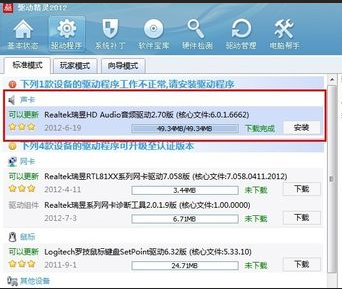
电脑麦克风界面1
使用系统自带的声卡驱动是不能直接对音频进行设置的,只有安装最新的声卡驱动才会在控制面板显示诸如“音频管理器”之类的设置程序通道。
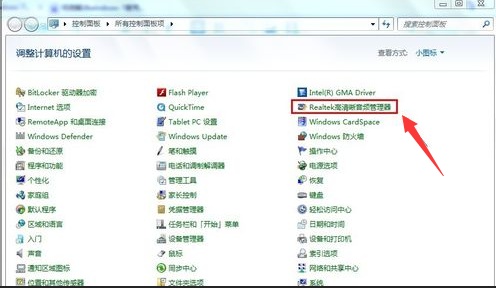
电脑麦克风界面2
检查麦克风是否被设置为默认设备:
单击“开始”菜单,单击“控制面板”项,单击“声音”项。
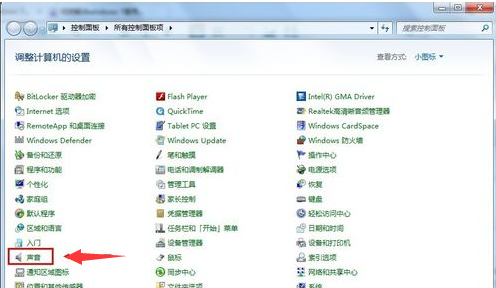
电脑麦克风界面3
切换到“录制”选项卡,看看麦克风是否被设置为默认设备
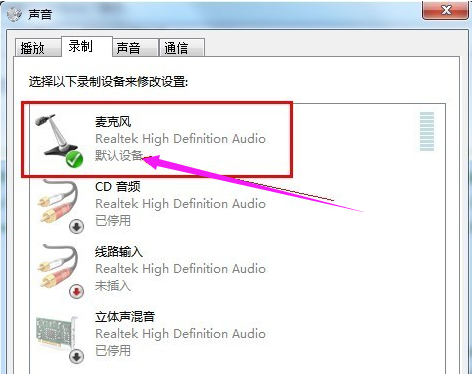
电脑麦克风界面4
设置麦克风:
在任务栏的右下角右击小喇叭图标,弹出的快捷菜单选择“录音设备”。
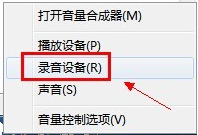
电脑麦克风界面5
进入“声音”对话框,切换到“录制”选项卡,直接双击“麦克风”选项或鼠标右键单击“属性”命令。
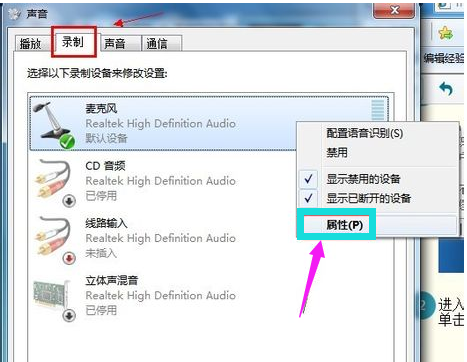
电脑麦克风界面6
切换到“级别”选项卡,将“麦克风”和“麦克风加强”的音量调大,单击“确定”按钮使设置生效。
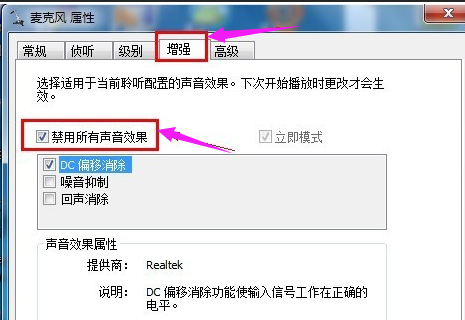
电脑麦克风界面7
关闭麦克风声音效果:
默认开启麦克风声音效果会让麦克风的音量变小甚至无声
在“麦克风属性”窗口切换到“增强”选项卡,然后勾选“禁用所有声音效果”复选框,最后点击“确定”保存修改。
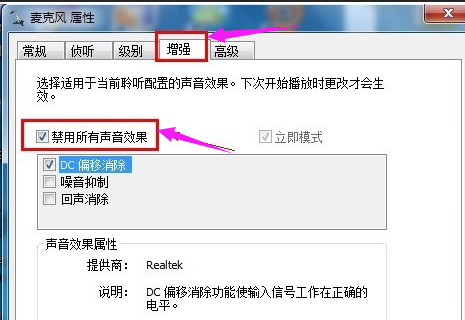
电脑麦克风界面8
在音频管理器中设置:
进入“控制面板”,单击打开“音频管理器”。
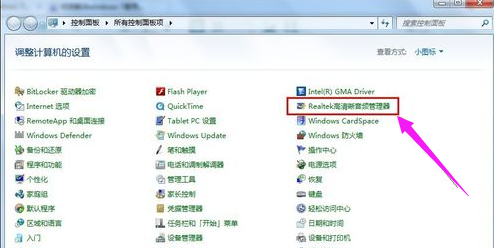
电脑麦克风界面9
切换到“麦克风”标签,在“麦克风效果”选项下选择“噪音抑制”和“回声消除”功能。
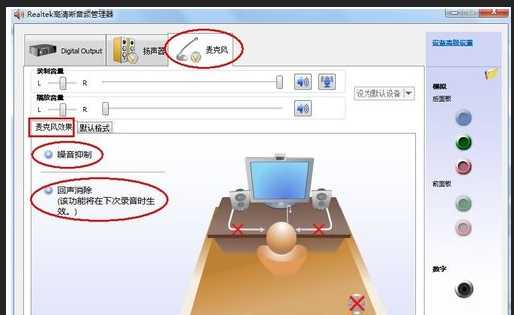
电脑麦克风界面10
以上就是解决电脑麦克风没声音的操作教程了。
猜您喜欢
- Win10系统怎么关闭自动维护2015-04-16
- 字体放在哪个文件夹,小编告诉你字体放..2018-07-23
- mts文件怎么打开,小编告诉你mts文件怎..2017-12-11
- 手写板驱动,小编告诉你怎样手写板驱动..2018-08-21
- 雨林木风ghost win10系统最新下载..2017-04-20
- 传奇私服进去黑屏的原因以及解决方法..2021-01-19
相关推荐
- 详细教您电脑蓝屏的原因及解决方法.. 2018-11-09
- w8一键重装系统图解教程 2017-07-03
- wifi密码忘了,小编告诉你wifi密码忘了.. 2018-05-17
- u盘安装win7系统下载安装图文教程.. 2017-03-26
- 个人电脑系统win7与xp比较 2014-07-17
- windows7企业版激活步骤 2022-09-08





 系统之家一键重装
系统之家一键重装
 小白重装win10
小白重装win10
 foxmail v7.0(foxmail官方下载)
foxmail v7.0(foxmail官方下载) GBox浏览器 v2.0.0.29官方版
GBox浏览器 v2.0.0.29官方版 深度技术Ghost win8 32位纯净版下载v201711
深度技术Ghost win8 32位纯净版下载v201711 亿众浏览器 v1.5官方版
亿众浏览器 v1.5官方版 深度技术winXP sp3 ghost系统(2015贺岁版)
深度技术winXP sp3 ghost系统(2015贺岁版) 萝卜家园 Ghost Win7 32位旗舰版 V8.0
萝卜家园 Ghost Win7 32位旗舰版 V8.0 100系统 ghos
100系统 ghos 星星360儿童
星星360儿童 旅行管家V1.5
旅行管家V1.5 windows之家G
windows之家G 百度影音 v1.
百度影音 v1. 中国国搜浏览
中国国搜浏览 狂热美臀 And
狂热美臀 And Databa<x>se
Databa<x>se  代理IP疯狂采
代理IP疯狂采 系统之家Win7
系统之家Win7 系统之家Ghos
系统之家Ghos 谷歌浏览器(G
谷歌浏览器(G 粤公网安备 44130202001061号
粤公网安备 44130202001061号